
XRecorderダウンロード
じゆうざんまい
レビュー XRecorder
Androidで画面を録画できるアプリをお探しですか?その場合、XRecorderを紹介したいと思います。ゲーム、アプリ、通話、会話など、スマートフォンで起こるすべてのことをキャプチャして記録することができる最も人気のあるアプリケーションの1つです。ぜひお試しください。
"Screen Recorder & Screen Recorder - XRecorder"は、ワンタップで簡単にスクリーンショットやビデオを撮ることができるAndroid用アプリです。
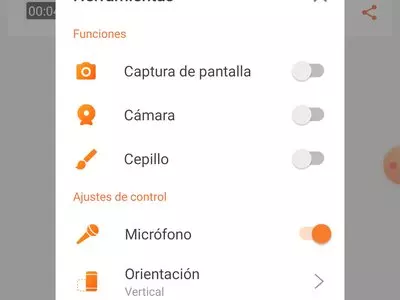

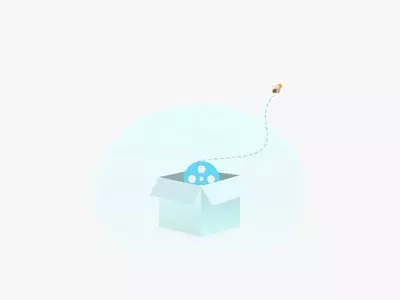
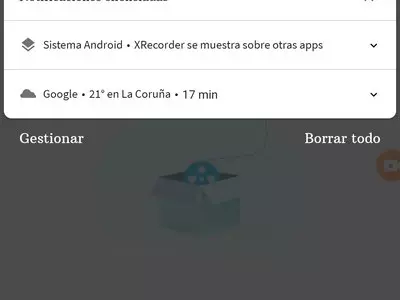
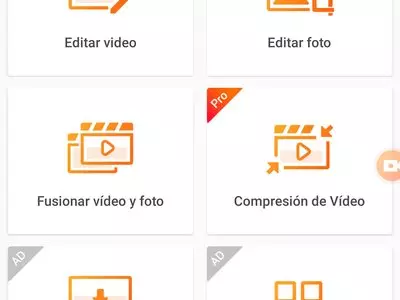
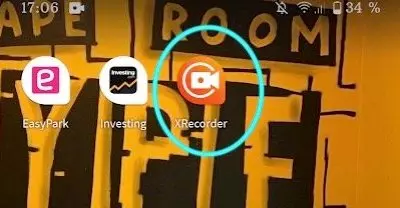
Android用アプリXRecorder: レビュー
XRecorderとは?
特徴
- スクリーンショットを撮影
- ゲームプレイ中の画面を記録
- すべての動画に対応 Periscope、Youtube、Twitch などの動画に対応
- フルHDにエクスポート
- カウントダウンタイマー
- フローティングウィンドウで録画の開始、一時停止、停止が可能
- ワンクリックで共有
- ウォーターマークなし
- いいえ記録時間制限なし
- いいえルートは必要ありません
- 無料
- 広告があります(あまり邪魔にならない程度に)
Androidで最も人気のある画面録画アプリの一つで、5000万以上のアクティブインストールと5点満点中4.7の高い平均点を持っています。言い換えれば、安全な賭けです。
必要条件
XRecorder for Android の必要条件を教えてください。Android 5.0以上のバージョンが必要です。つまり、どのスマートフォンにも対応しています。サイズについては、デバイスによって異なります。
インストール方法
XRecorderをAndroidにインストールするのはとても簡単です。上のダウンロードボタンをクリックして、ダウンロードとインストールを進めるだけです。空き容量とWiFiまたはモバイルデータ接続(データ容量が不足しないようにWiFiが良い)があればベストです。
仕組み
XRecorder をインストールすると、ホーム画面に アプリのアイコン が表示されます。まず、使用するために、必要な許可を求めてくることがわかります。
ポップアップウィンドウを表示するか、通知バーを使用するかを選択できます。また、ビデオの録画、スクリーンショットの撮影、および携帯電話のメディアファイルへのアクセスを許可する必要があります。これがないと、動作しません...画面を録画できるようにする必要があります!
最初のステップは簡単です。特にAndroidで初めてスクリーンキャプチャアプリを使用する場合、一見複雑に見えることが予想されます。しかし、数分後にはマスターしていることでしょう。
下には、4つのアイコン ビデオ、写真、エディタ、設定 があります。上部にいる間、単に最も一般的な質問に対する答えを見つけるために、FAQボタン。あなたが行けば、あなたは(ほとんど)すべてに答えを見つけることができます。
あなたはビデオのアイコンをクリックすると、を記録開始することができます。画面中央に赤いボタン(一般的な録画ボタン)がありますので、それをクリックします。3...2...1...のカウントダウンが表示され、画面の録画が開始されます。好きなときに一時停止や停止ができます。そして、ビデオを編集したり、見たり、削除したりします。
あなたは、通知とロック画面から利用可能なすべてのオプションとツールバーからバーが表示されます。また、ロック画面からも 削除することはできますか?はい、終了アイコンをクリックするだけです。
最初のアイコンは、録音とスクリーンショットを撮ることができます。しかし、"ツール,"をクリックすると、スクリーンショット、カメラ、ブラシ、マイク、または向きの変更などのエキサイティングな機能を有効にすることができますことが表示されます。次の画像は、このようなものです。
スクリーンショットを有効にすると、アイコンが表示され、メニューからワンクリックでスクリーンショットを撮ることができます。一般的にはスマートフォンのボリュームダウン+電源ボタンと同時押しで可能ですが、これはものすごく便利です。
また、特に注目したいのは編集ツールです。入ってみると、動画や写真の編集、写真と動画の結合ができることがわかります。
XRecorderで動画を編集するには?
編集ツールに入り、編集したいビデオを選択するだけです。速度の変更、音楽、テキストの追加、回転、クロップなどができます。XRecorderから録画と編集の全てを行えるので便利です。そして、どのように多くのビデオを追加し、それらを結合することができます;便利です。
画像を編集するには?
先程と同じです。エディタに入れば、ストレージから好きな画像を編集することができます。切り抜き、テキストの追加、高度な編集が必要な場合は、フォトエディタプロを編集することをお勧めします。しかし、簡単な編集のために、それは動作します。
写真やビデオをマージする
この機能はまた、あなたが最後の数秒の写真でビデオを作るときのように、あなたが望むようにビデオと写真をマージすることができるので、非常に素晴らしいことです。ギャラリーからそれぞれを選択すれば、それで完了です。完全に無料かつ高速で、数回クリックするだけで、それが手に入ります。さらに、後で編集することもできます。
そして、ビデオ圧縮オプションなど、他のプロ機能も備えています。また、ファイル転送、キャスト、コンバーター、エディタータイプなど、さまざまなアプリをダウンロードすることを推奨しています。
設定
構成についてはどうですか?XRecorderのもう一つの利点と特徴は、多くの設定オプションが可能であることです。この4番目の「設定」のアイコンをクリックすると、さらに多くの機能が提供されていることがわかります。
- 解像度を240Pから2Kに変更する。
- 画質を1Mbpsから16Mbpsに変更(または自動)。
- fpsを15から60に変更
- 縦向きまたは横向き
- マイクからの音声録音を許可する
- 通常録画モードまたはパフォーマンス録画モード
- 携帯電話を振って録音を停止するなどのオプションを設定可能
- スクリーンショットをキャプチャするためのポップアップウィンドウ
- 画面がオフの状態でも録音を継続
- などなど。
XRecorder の設定は、設定ウィンドウから行うことをお勧めします。もちろん、デフォルトのままでもかまいません。ゲームや通話などの録画やスクリーンショットのキャプチャに最適です。
その価値は?
もちろんです! このアプリは、あなたのAndroid携帯の画面を録画して、起こったことすべてを不滅にすることができますので、市場で最も優れた、最も完全なものの一つである。さらに、それは無料であり、あなたはそれを試してみて何も失うことはありません - あなたは勝つ!
今すぐXRecorder for Androidを試して、その使い心地を教えてください。ご不明な点がありましたら、お気軽にお問い合わせください。
- Home
- XRecorder home
- カテゴリー
- オペレーティングシステム
- ライセンス
- Freeware